
Съдържание:
- Автор John Day [email protected].
- Public 2024-01-30 07:55.
- Последно модифициран 2025-01-23 14:36.

Надстройте мрежов скенер HP Scanjet5 със система min-itx и GNU/Linux, за да спечелите по-бърза скорост на обработка и да добавите повече помощни средства като управление на документи и съхранение на файлове и сървър.
Стъпка 1: Подгответе се за хакване
Скенерът е вграден в 2 основни части: скенерът, който е стандартен SCSI плосък с подаващо устройство за 50 страници отгоре; и компютърът, който е AMD 486-dx 66Mhz система с IDE устройство, на борда scsi за скенера и 2 ISA слота, един за мрежа, един за видео при отстраняване на неизправности (трябва да предоставите своя собствена видеокарта ISA). За тези, които биха искали да пуснат Linux на стоков хардуер с малко допълнителни възможности, https://berklix.com/scanjet/ има страхотна информация и дори пълен инсталатор на FreeBSD за устройството. Тук започнах да хаквам това устройство. Основната ми мотивация за надстройката на mini-itx беше, че захранването избухна кондензатор и повреди твърде много от захранващия блок, за да може лесно да се поправи, а също така имах седалка EPIA 800 наоколо в очакване на дом. инструменти и части, от които се нуждаете:- поялник- отвертки #1 и #2 филипс- клещи за иглени ножици- щипки и стрипер за IDE- твърд диск IDE по ваш избор- 50-пинова SCSI карта (I използвах по-стар Tekram)- PCI прав ъглов щранг, страна "А", 5Volt. Използвах 1,03 височина от risercardshop.com, единственият американски сайт, който можех да намеря с тази височина.- mini-itx или по-малка дънна платка. Използвах EPIA 800, достатъчно ниска топлина и повече от достатъчно мощност.- 1U захранване в стелаж (135 вата изглежда работи)- 24 волта 1,7 ампера захранване (използвах 1,9 усилвател, малко повече не боли, също така не забравяйте да прочетете обобщението в края)- сакрафичен AT/X PSU и molex към 3-проводни щепсели на вентилатори за допълнителни щепсели и проводници или готовност да отрежете скъпо захранване, за да сплитате проводници Повечето от тези неща, които бях сложил наоколо (аз съм малко пакет), така че този проект ми струваше само около 30 долара от джоба.
Стъпка 2: Изчистете скенера


За съжаление нямах удобен фотоапарат, когато правех по -голямата част от това, но наистина са доста прости неща, така че снимките биха били просто интересни, но не са полезни в този момент. https://www.dvs1.informatik.tu-darmstadt.de/staff/haul/scanjet/Project_Network_Scanjet_Repair.html има няколко страхотни снимки на червата. На гърба на скенера има 2 винта, маркирани със стрелки, за премахване и компютърната част на скенера ще се изплъзне. Дизайнът на кутията има интересен дизайн на ключалка/триене, който прави странно изплъзването. Просто използвайте постоянна сила и я намалете малко и тя ще излезе достатъчно лесно. Не забравяйте да се погрижите за проводниците, квадратния щепсел и кабелите scsi ще трябва да бъдат изключени, за да премахнете напълно тавата. Сега забавлението част! извадете всичко от тавата, да, всичко! вероятно можете да оставите вентилатора на място, но останалото трябва да излезе, включително разделителя между зоната на захранването и зоната на основната платка, ще се нуждае от известна работа по рязане. След като всичко излезе, ще трябва да премахнете блок, където ISA мрежата се монтира на гърба, тя ще бъде по пътя на ITX платката. Предполагам, че бихте могли да го промените, но премахването ми изглеждаше по -лесно. Също така ще трябва да премахнете 2 от стойките на основната платка. 2 ще се редят на ITX, 2 няма. Използвах пластмасови стойки от моята кутия със стари части на мястото на извадените. Ако устройството трябва да оцелее при доставка, може да искате да докоснете няколко дупки и да добавите реална стойка. Сега за разделителя, ще трябва да изрежете дупка за захранването, тъй като в противен случай е твърде дълго, направих грешката да не напусна достатъчно материал, за да мога да използвам отворите за монтаж на PSU, ако искам. Също така отворите за кранове за стойки за 24V захранване. (скенерът изисква 24V, в случай че се чудите)
Стъпка 3: Време за запояване
това може да стане малко сложно и аз не написах много, така че ще трябва да обърнете внимание на комплекта си. Моят справочник беше старият захранващ блок, той има напрежения, отбелязани на платката, така че можете да следвате проводник от щепсела към платката, за да разберете от какво имате нужда.
Все още не съм опитвал да захранвам "панела" с -12v, не исках да използвам щепсела на atx, докато не разбера, че системата работи, може да го направя в бъдеще. изглежда, че е стандартен RS232, въпреки че със сигурност може да греша. Добре, свързването на кабелите прави време. Първо извадих квадратния захранващ щепсел на скенера от старото захранване, след като обърнах внимание какви цветове имаха какво напрежение. Изрязах AT захранващ щепсел, за да се включа в 24V psu, трябваше да отрежа някои раздели за чисто прилягане. След това изрязах женски Molex от стария вентилатор, който преминава през захранващия кабел за 5 волта, които трябва да бъдат извлечени от ATX чрез n HDD molex. Когато запоявах всичко, използвах заземяване от ATX PSU до 5V и заземяване от 24V до 24V. Да, да, 2 различни захранвания на едно устройство, лошо лошо, знам. В крайна сметка те споделят превключвател на захранването и маса и двамата превключват захранванията, така че цялата опасност тук е наистина минимална. За захранване отрязах скобата от оригиналната обвивка на PSU и монтирах оригиналния щепсел и включих кутията (виж 2 -ра снимка). Сакрафицирах захранващ кабел за ATX PSU и го запоявах към щепсела на кутията. За 120V страна на 24V намерих щепсел от вътре в мъртъв монитор (не питайте), който пасва идеално, нямам представа какво друго може да работи, освен запояване право към полюсите. За вентилатора, вместо да слагам оригиналния щепсел (в този момент ми беше писнало от запояване), използвах 3-пинов щепсел за вентилатор към 4-пинов адаптер за HDD molex и премахнах щифт и пластмасов "ключ", така че да се включи в щепсела на вентилатора.
Стъпка 4: Обуйте с рога всичко



прецакайте всичко! Използвам двустранна лента, за да закрепя ATX psu. всичко приляга доста плътно и не съм имал проблем с топлината, работих почти солидна седмица сега.
вижте малки кутии на снимката за идентификационен номер на частите
Стъпка 5: Конфигурирайте системата
Избирам Ubuntu, но почти всеки дистрибутор на Linux трябва да работи също толкова добре. Трябваше да добавя „sg“към /etc /modules, за да има поддръжка на scsi скенер при зареждане, всичко останало работеше веднага! Инсталирах Sane, за да работи скенерът, Samba за файлови услуги и Apache и „PHP Sane Frontend за проста система за архивиране на документи. Ще оставя конфигурацията на тези съответни проекти, тъй като всички те са доста добре документирани и огледални. / и може би го модифицирам малко за локално съхранение на файлове и подобни. Дотогава използвам устройство за серийна клавиатура Genovation от стар проект като макро интерфейс, изглежда много гето (не, няма да го снимам: P). Написах рубинов скрипт и php скрипт (който в крайна сметка ще прехвърля към рубин, когато го науча по -добре, изпращането на имейл без MTA изглеждаше много трудно в рубин), за да се справя с действителната функционалност като сканиране към мрежово споделяне или имейл адрес. Рубиновият скрипт обработва клавиатурата, а скриптът на php обвивката се справя със сканирането и изпращането на имейли и smb хранилище. Прикачих скриптове, наслаждавайте се!
Стъпка 6: Заключение
Е, като цяло съм доста доволен от това. Това е най -сложният хардуерен проект, който някога съм правил, и беше истински взрив! Определено планирам да направя повече!
Неща, които бих направил по различен начин: - Първо, щях да използвам единично превключващо захранване, което може да осигури всички различни напрежения, от които се нуждая, и да захранва всичко от него. Изработката на персонализиран ATX щепсел няма да е ниска в скалата на болката, но в крайна сметка ще стане много по -чиста. - прекарвайте повече време с Ruby. това е адски мощен скрипт lang. отнема малко време, за да си увиете главата, но синтаксисът е много по -чист от perl. - използвайте диск за лаптоп или стартирайте от Compact Flash и разполагайте с RAM устройство за работна зона. Това разбира се означава, че съхранението ще бъде ограничено, но ще бъде почти безшумно и малко по -бързо. Значи си заслужаваше? о, да! редовно сканираме партиди от 40-50 страници в PDF за цифрово архивиране, в сравнение с дистрибуцията FreeBSD на 486 с 8Meg ram, това е изцяло ново устройство! Партидите са отнемали до 20 минути за преобразуване, а понякога са останали без RAM и просто са се провалили, сега дори 50 страници отнемат по -малко от минута, за да се направи PDF.
Препоръчано:
Надстройка на батерията на Logitech G930: 5 стъпки

Надстройка на батерията Logitech G930: Кратко ръководство за надграждане на батерията на безжична слушалка logitech G930
Надстройка на Racing Drone: 10 стъпки

Надстройка на Racing Drone: Това е моят стъпка по стъпка процес на надграждане на състезателен дрон
Надстройка на хардуера на SmartTAG: LCD подсветка: 4 стъпки

Надстройка на хардуера на SmartTAG: LCD подсветка: Оригиналният SmartTAG (Малайзия) се доставя с LCD без подсветка, което е неудобно за проверка на баланса на картата при слабо осветление. Видях моя приятел BP Tan да модифицира едно устройство, за да включи подсветката, той с радост ме беше научил и
Поправка и надстройка на хладилник/фризер (Bosch KSV29630): 5 стъпки
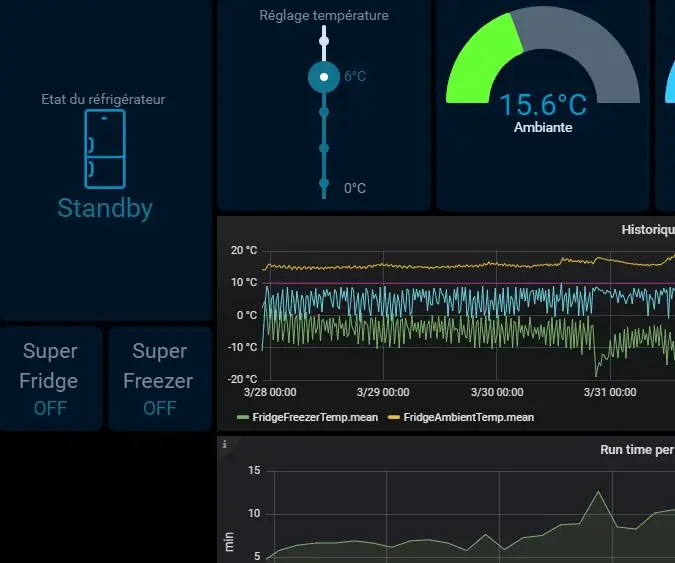
Поправка и надстройка на хладилник/фризер (Bosch KSV29630): Ремонт & Надстройте вместо да замените & Rebuy! Симптоми: когато хладилникът се опитва да запали компресора, понякога работи, понякога се проваля, като мига зелената лампа за температура. Може да успее да стартира компресора, но след
Надстройка на микрофона за слушалки Sony: 5 стъпки

Ъпгрейд на микрофона за слушалки Sony: Обичам слушалките на Sony, звучат страхотно и са много удобни за по-дълъг период от време. Да имаш вграден микрофон е чудесно, тъй като не се налага да сменям слушалките, нито трябва да изваждам слушалките от телефон за разговори при разговори. Единственият
